-
大师为你解决 win7 笔记本 ghost win7系统没有鼠标的具体办法
- 发布日期:2021-01-11 02:25:09 作者:bag198技术 来 源:http://www.bag198.com
win7 笔记本 ghost win7系统没有鼠标的问题司空见惯;不少人觉得win7 笔记本 ghost win7系统没有鼠标其实并不严重,但是如何解决win7 笔记本 ghost win7系统没有鼠标的问题,知道的人却不多;小编简单说两步,你就明白了;在键盘上同时按下“ALT”+“SHIFT”(注意,是左边键盘)+“NumLock”,即可快速启动对话框。在弹出的“鼠标键”对话框中,点击“是”。桌面上出现如下图标,我们双击它进行设置。就可以了。如果没太懂,请看下面win7 笔记本 ghost win7系统没有鼠标的解决方法的更多介绍。
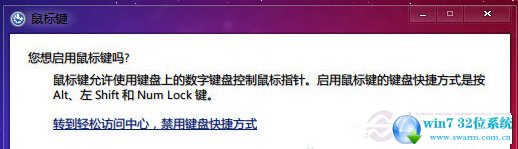
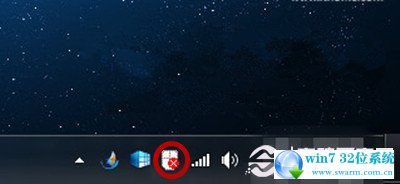
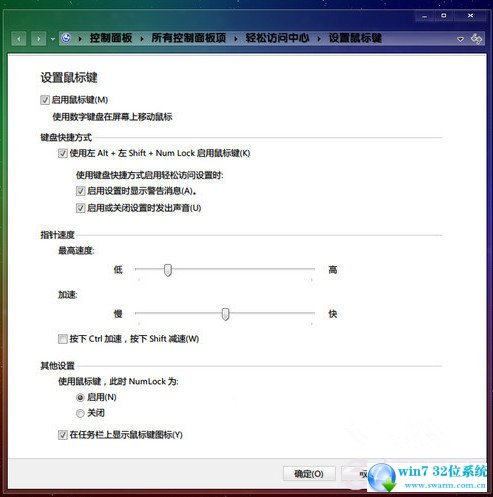
第一步、在键盘上同时按下“ALT”+“SHIFT”(注意,是左边键盘)+“NumLock”,即可快速启动对话框。
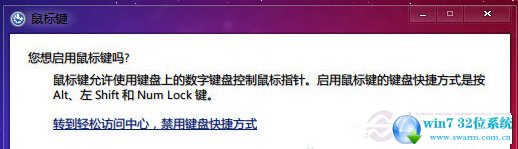
第二步、在弹出的“鼠标键”对话框中,点击“是”。桌面上出现如下图标,我们双击它进行设置。
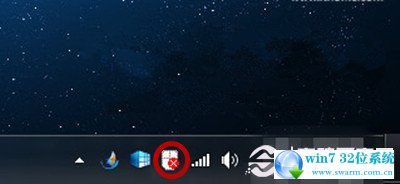
第三步、在“设置鼠标键”窗口中,我们进行设置鼠标的速度和其他内容。
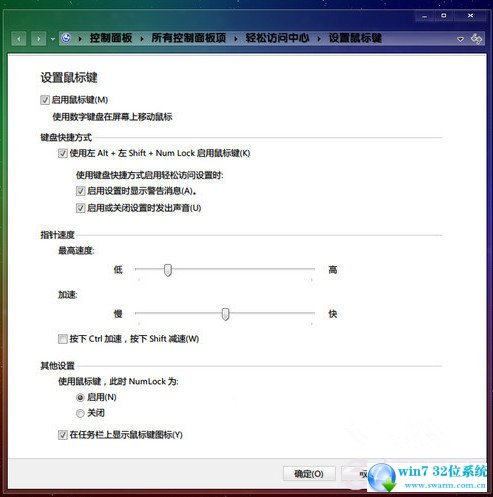
后记:
通过数字键盘替代鼠标使用教程,我们就可以轻松解除无鼠标不工作的烦恼,不妨推荐给身边的朋友。
是不是困扰大家许久的win7 笔记本 ghost win7系统没有鼠标的解决方法问题已经解决了呢?有需要的用户可以按照上述步骤设置解决问题,更多相关教程,请继续关注我们。
 电脑公司 Ghost Win7 32位纯净版下载 v2019.02
电脑公司 Ghost Win7 32位纯净版下载 v2019.02 萝卜家园 Ghost Win7 64位纯净版系统下载 v2020.07
萝卜家园 Ghost Win7 64位纯净版系统下载 v2020.07